品牌型号:ROG Flow X13
系统:Windows11 64位旗舰版
软件版本:Cubase 14
工程模板文件是我们编曲过程当中经常使用的一项功能,有了工程模板就可以让我们在进行相同工作的时候,不用再次设置,直接使用模板文件就可以,相对来说会更快捷方便。下面就给大家介绍一下Cubase如何设置工程模板,Cubase的模板文件保存在哪里。
一、Cubase如何设置工程模板
Cubase 14支持自定义工程模板,我们可以根据自己的喜好和需要进行的工作来设置模板文件,等下次需要的时候就是可以直接调用,不必再进行繁琐的设置,下面就给大家介绍一下Cubase如何设置工程模板:
1、新建项目
我们如果要设置属于自己的工程模板文件,首先我们要先进入的Cubase的工程设置页面当中,我们在桌面上双击Cubase,在新建项目栏当中,选择新建空白项目即可。
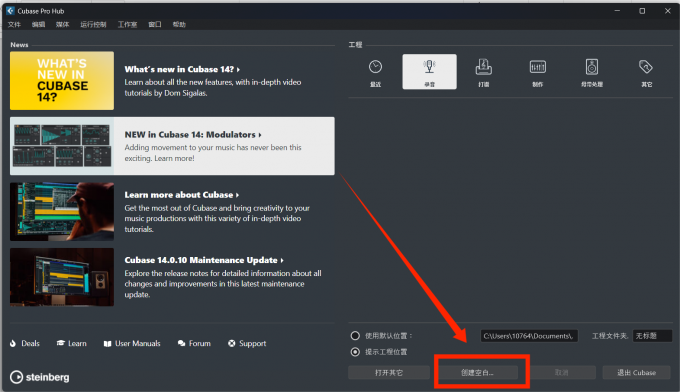
2、设置工程
在进入工程页面当中,我们就可以根据自己的需要来进行设置了。打个比方,我们要制作一个适合流行歌曲的模板文件,就可以在乐器轨道栏当中,预先加载好需要的乐器。这里选用四大件来载入,分别是架子鼓,吉他,贝斯,钢琴,载入好之后,下次我们就可以直接选择这个模板文件来进行编写,而不用再繁琐的加载各个乐器。
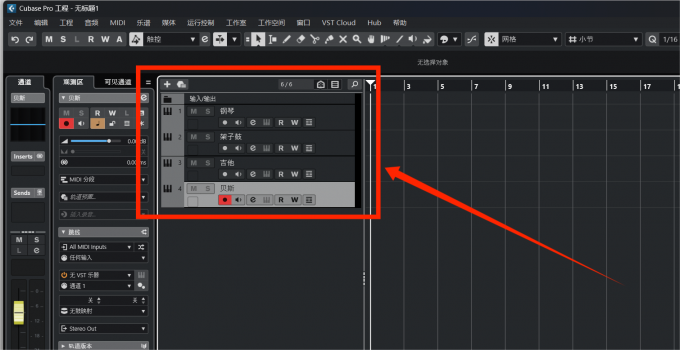
3、保存工程模板
在完成好所有需要的设置时,还需要最后一步,我们才能使用它。回到工程页面,点击左上角的“文件”,下拉找到“保存为模板”,此时会弹出一个窗口,在窗口的下方,输入我们制作的工程模板的名字,点击确定就可以保存了,下次启动就能在启动页面直接选择它。
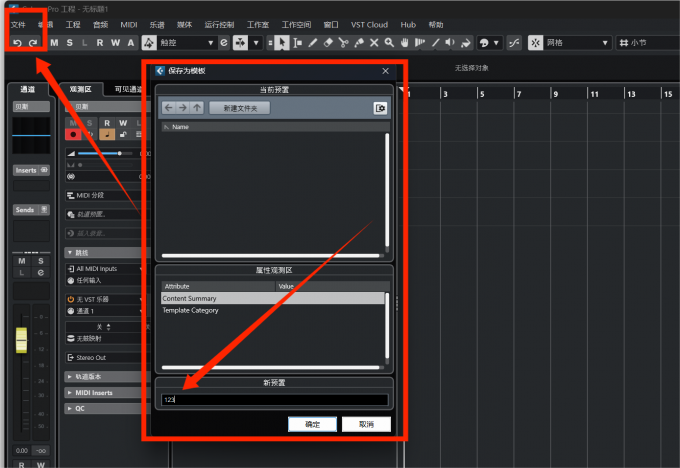
二、Cubase的模板文件保存在哪里
Cubase自带有非常多的工程模板文件,我们可以在制作歌曲不同部分的时候,使用不同的模板文件来制作,例如在歌曲的编曲阶段就可以使用预制的编曲模板,而后期需要进行母带的时候,就可以使用预制好的母带工程,十分的方便,但一些新手可能会找不到它们的位置,下面就给大家介绍一下Cubase的模板文件保存在哪里:
1、勾选隐藏项目
Cubase的模板的文件保存位置,是需要我们到电脑的文件夹当中寻找的,但因为版本的不同,可能位置也会不同,这里使用Cubase 14进行演示,大家可以根据自己的版本,适当的进行调整。但在此之前,我们要先打开电脑的“显示隐藏项目”,不然无法找到文件夹,在文件浏览器的上方,点击查看,下拉勾选“隐藏项目”即可。
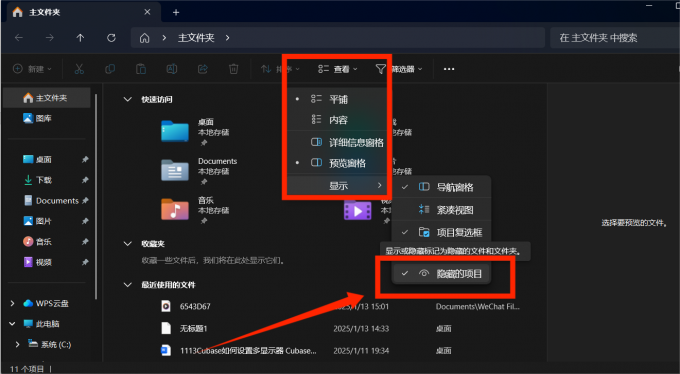
2、Cubase的模板的文件保存位置
这里使用Cubase 14为大家进行演示,如果您的版本不相同,是需要进行调整的,具体还需要大家网络上进行查询。Cubase 14的模板的文件保存位置是“C:\Users\10764\AppData\Roaming\Steinberg\Cubase 14_64\Project Templates”。这里就是我们模板文件的储存位置了。
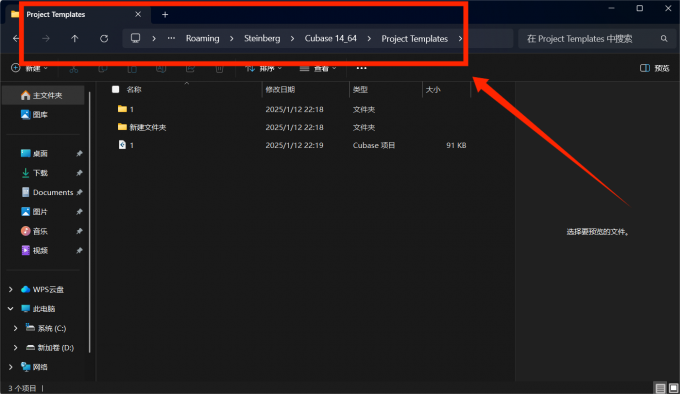
以上就是Cubase如何设置工程模板,Cubase的模板文件保存在哪里的全部内容了,模板文件是在编曲当中经常使用的,如果能熟悉模板文件的保存与调用,就能节省非常多的时间,让编曲事半功倍,祝大家都能做出满意的音乐作品。

